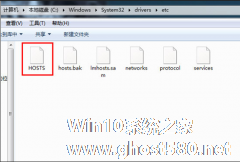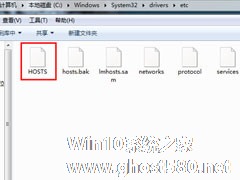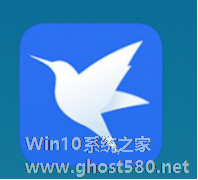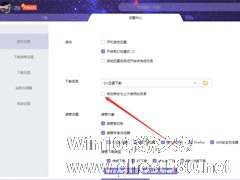-
如何使用迅雷修改hosts文件 使用迅雷修改hosts文件的教程
- 时间:2024-11-23 04:16:09
大家好,今天Win10系统之家小编给大家分享「如何使用迅雷修改hosts文件 使用迅雷修改hosts文件的教程」的知识,如果能碰巧解决你现在面临的问题,记得收藏本站或分享给你的好友们哟~,现在开始吧!
如何使用迅雷修改hosts文件?迅雷是一个下载中心,很多用户都使用迅雷下载电视电影等。有时候在使用迅雷下载时会出现任务出错的问题,该怎么解决?使用hosts就可以解决这个问题。下面就是使用迅雷修改hosts文件的教程,一起了解一下。
操作步骤如下:
添加到本机Hosts文件:C:\Windows\System32\drivers\etc\hosts

需要添加的信息如下:
127.0.0.1 hub5btmain.sandai.net
127.0.0.1 hub5emu.sandai.net
127.0.0.1 upgrade.xl9.xunlei.com
上面就是使用迅雷修改hosts文件的教程,大家了解了吗?更多相关教程,请继续关注系统之家。
以上就是关于「如何使用迅雷修改hosts文件 使用迅雷修改hosts文件的教程」的全部内容,本文讲解到这里啦,希望对大家有所帮助。如果你还想了解更多这方面的信息,记得收藏关注本站~
*此文为Win10系统之家www.ghost580.net文♂章,转载请联系网站管理人员!
相关文章
-
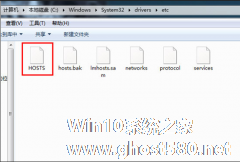
如何使用迅雷修改hosts文件 使用迅雷修改hosts文件的教程
如何使用迅雷修改hosts文件?迅雷是一个下载中心,很多用户都使用迅雷下载电视电影等。有时候在使用迅雷下载时会出现任务出错的问题,该怎么解决?使用hosts就可以解决这个问题。下面就是使用迅雷修改hosts文件的教程,一起了解一下。
操作步骤如下:
添加到本机Hosts文件:C:\Windows\System32\drivers\etc\hosts
... -
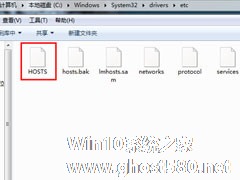
应该有很多小伙伴在平时的日常生活中使用迅雷,迅雷修改host文件可以起到屏蔽网站广告等的作用,但是host还可以解决迅雷“任务出错”的问题修复下载问题,帮助解决迅雷下载种子任务出错,接下来,我们一起往下看看hosts文件修改方法吧。
方法步骤
添加到本机Hosts文件:C:\Windows\System32\drivers\etc\hosts
需要... -
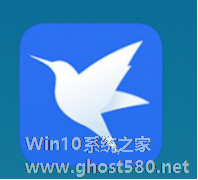
如何使用迅雷发布小视频?说的迅雷软件很多人都知道,也非常好用。想要使用迅雷发布小视频,但是不知道具体该怎么操作。下面就是迅雷发布小视频的教程,有需要的朋友,可以一起参考一下。
1、将迅雷打开
2、点击右下方"我的",就可以看到"我要发布",注意,要上传视频得先登陆
3、点击"我要发布"就会 -
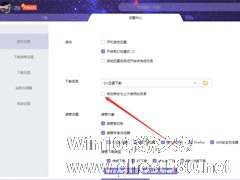
迅雷X下载目录自动修改为上次使用的目录?3步禁止迅雷X自动修改下载目录
小编近来在使用迅雷X的过程中意外发现,该软件的下载文件保存位置偶尔会出现一些变化,并不是每一次都会保存在默认下载目录中的。这究竟是怎么回事呢?又该如何解决呢?下面小编就来分享一下禁止迅雷X自动将下载目录修改为上次使用的目录的方法。
方法步骤
打开迅雷X,进入设置中心;
这是可以看到下载目录一栏中的“自动修改为上次使用的目录”已被勾选;
...